
Het bewerken van een Microsoft PowerPoint-presentatie kan tijdrovend zijn, vooral als je te maken hebt met meerdere glijbanen. Als u wilt om doopvonten te veranderen in uw presentatie, moet u de “Replace Fonts” tool te gebruiken of te wijzigen Diamodel template. Hier is hoe.
Deze instructies werken voor de meeste moderne versies van Office op Windows. Mac-gebruikers zullen moeten verander de diamodel om verandering fonts over een presentatie plaats, maar dit zal niet bieden dezelfde deken verandering benadering als de “Vervang Fonts” tool.
VERWANT: Hoe maak je een Diamodel in Microsoft PowerPoint
Gebruik het vervangen Fonts Tool
De eenvoudigste manier om de lettertypen in uw presentatie te vervangen is om de “Vervang Fonts” tool te gebruiken. Dit gaat op zoek naar buiten en vervang alle voorbeelden van een lettertype gebruikt in uw presentatie.
Om te beginnen, opent u uw PowerPoint-presentatie. Op het tabblad “Thuis” op het lint bar, klik op de pijl naast de knop “Vervangen”. In het drop-down menu, selecteert u de “Replace Fonts” optie.
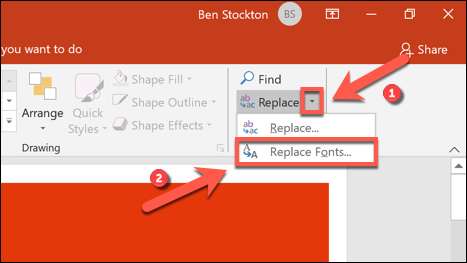
In het venster “Lettertypen vervangen”, selecteer het lettertype dat u wilt zoeken en vervangen van de “Vervangen” drop-down menu.
Kies het lettertype dat u wilt gebruiken in plaats van de “Met” drop-down menu en klik op “Vervangen” om te bevestigen.
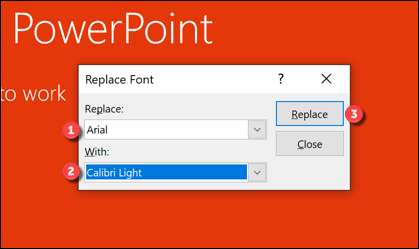
De “Replace Fonts” tool zoekt automatisch door je presentatie en de lettertypen met de instellingen die u hebt geselecteerd te vervangen. Klik op de knop “Sluiten” als u klaar bent.
U kunt deze stappen herhalen om andere lettertypen te vervangen, of gebruik de Slide Master oog op de lettertypen die door uw presentatie sjabloon in plaats daarvan te vervangen.
Gebruik de Slide Master
Terwijl de “Replace Fonts” tool biedt de snelste manier om lettertypen te vervangen in uw presentatie, kunt u ook wijzigen van de Slide Master sjabloon om uw lettertypen aan te passen. Dit zal ervoor zorgen dat eventuele extra dia's die u maakt gebruik van de nieuwe lettertype, ook.
Dit is alleen van toepassing op tekst in de vakken die overeenkomen met één van de Slide Master template dia's. Eventuele extra tekst (in aangepaste tekstvakken) zal niet worden gewijzigd, zodat je nodig hebt om de “Replace Fonts” tool te gebruiken.
Om te beginnen, open uw Microsoft PowerPoint-presentatie en selecteert u Beeld & gt; Slide Master.
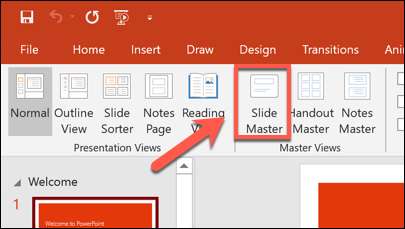
In de “Slide Master”, klikt u op één van de dia templates om ze te bekijken.
Om te bewerken die worden gebruikt door uw template lettertypen, selecteert u de “Fonts” knop, vermeld onder de tab “Slide Master” op het lint bar.
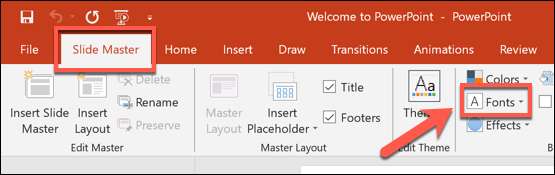
Kies het nieuwe lettertype dat u wilt gebruiken uit de “Fonts” drop-down menu.
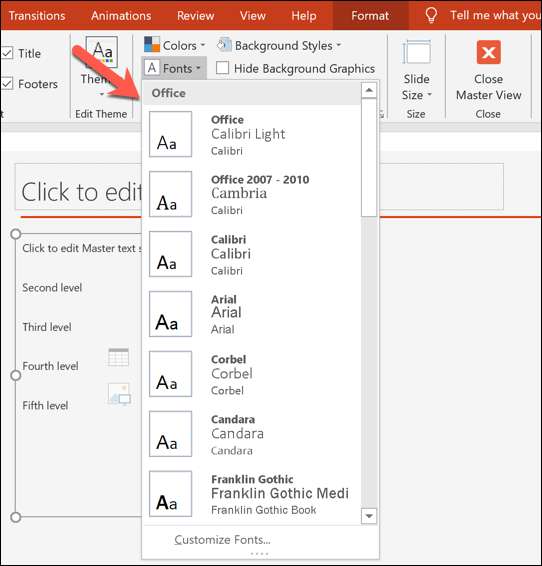
Dit zal het lettertype dat gebruikt wordt in uw PowerPoint-dia Master template bij te werken. Klik op de “Modelweergave sluiten” knop om de wijzigingen toe te passen.
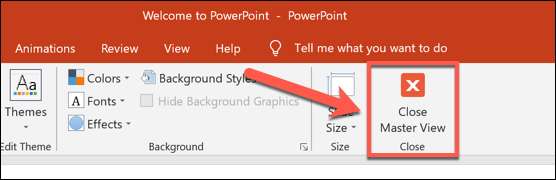
Dit zal het lettertype in elke tekstvakken die met uw dia templates te werken. Alle andere lettertypen (zoals die in aangepaste tekstvakken) blijven ongewijzigd, dus je kan nodig zijn om de stappen te herhalen of gebruik de “Replace Fonts” tool plaats.







